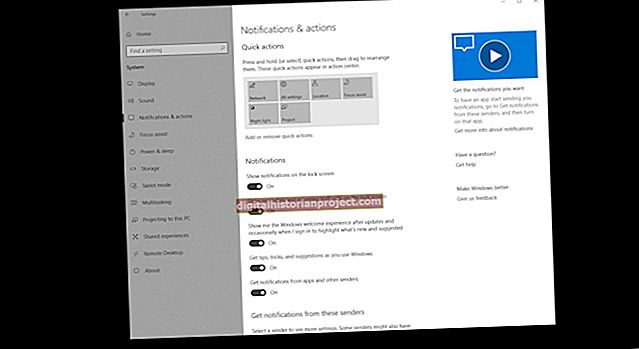మీరు నెట్వర్క్లో బహుళ రౌటర్లను సెటప్ చేసినప్పుడు, ఇంటర్నెట్కు కనెక్ట్ అయ్యే రౌటర్ను గేట్వేగా మరియు ఇతర రౌటర్లను రౌటర్లుగా పేర్కొనండి. గేట్వేను WAN మరియు LAN చిరునామా, ఫైర్వాల్ మరియు DHCP సర్వర్తో కాన్ఫిగర్ చేయండి. ఇతర రౌటర్లను LAN చిరునామాతో మాత్రమే కాన్ఫిగర్ చేయండి మరియు WAN, ఫైర్వాల్ మరియు DHCP సర్వర్ను నిలిపివేయండి, ఎందుకంటే ఈ ద్వితీయ రౌటర్లు LAN లోపల ట్రాఫిక్ను మాత్రమే మార్గనిర్దేశం చేస్తాయి. మీరు రౌటర్లో పోర్ట్లను తెరవాల్సిన అవసరం వచ్చినప్పుడు, గేట్వేపై ఉన్న పోర్ట్లను మాత్రమే తెరవండి.
కాన్ఫిగర్ చేయడానికి సిద్ధం చేయండి
1
గేట్వే వెనుక భాగంలో ప్రక్కనే ఉన్న పోర్టుల వరుసలో ఈథర్నెట్ పోర్టులలో ఒకదానికి ఈథర్నెట్ కేబుల్ చొప్పించండి. గేట్వేని కాన్ఫిగర్ చేసేటప్పుడు ఉపయోగించడానికి ఈథర్నెట్ కేబుల్ యొక్క మరొక చివరను ల్యాప్టాప్ లేదా డెస్క్టాప్ కంప్యూటర్కు కనెక్ట్ చేయండి.
2
రౌటర్ యొక్క డిఫాల్ట్ IP చిరునామాను టైప్ చేయడం ద్వారా బ్రౌజర్ను ప్రారంభించండి మరియు రౌటర్ కోసం సెటప్ స్క్రీన్లకు నావిగేట్ చేయండి, ఇది తయారీదారుని బట్టి మారవచ్చు. ఉదాహరణకు, లింసిస్ రౌటర్ రకం "//192.168.1.1" కోసం (ఇక్కడ మరియు అంతటా కోట్స్ లేకుండా) మరియు "ఎంటర్" నొక్కండి.
3
డిఫాల్ట్ వినియోగదారు పేరు మరియు పాస్వర్డ్తో రౌటర్కు సైన్ ఇన్ చేయండి. గేట్వే యొక్క సెటప్ సమాచారాన్ని సరిగ్గా భద్రపరచమని ప్రాంప్ట్ చేసినప్పుడు క్రొత్త పాస్వర్డ్ను నమోదు చేయండి.
4
రౌటర్ గేట్వే అయితే సెక్షన్ 2 లోని దశలను పూర్తి చేయండి. రౌటర్ గేట్వే కాకపోతే సెక్షన్ 3 లోని దశలను పూర్తి చేయండి.
గేట్వేని కాన్ఫిగర్ చేయండి
1
మీరు స్థిర IP చిరునామాను కొనుగోలు చేయకపోతే WAN రకం కోసం "DHCP" లేదా "ఆటోమేటిక్" ఎంచుకోండి. మీరు స్టాటిక్ చిరునామాను కొనుగోలు చేస్తే మీ ISP అందించిన విధంగా IP చిరునామా సమాచారాన్ని నమోదు చేయండి.
2
LAN చిరునామా కోసం గేట్వే యొక్క డిఫాల్ట్ చిరునామాను ఉపయోగించండి. ఉదా. మీరు డిఫాల్ట్ కాకుండా వేరేదాన్ని ఉపయోగించాలనుకుంటే వేరే IP చిరునామా మరియు సబ్నెట్ మాస్క్ ను నమోదు చేయండి.
3
DHCP సర్వర్ను ప్రారంభించండి, ఇది నెట్వర్క్కు కనెక్ట్ అయ్యే కొత్త కంప్యూటర్లకు IP చిరునామాలను కేటాయిస్తుంది. కేటాయించడానికి DHCP సర్వర్ కోసం పక్కన పెట్టడానికి చెల్లుబాటు అయ్యే LAN చిరునామాల ఉప శ్రేణిని ఎంచుకోండి. దీన్ని DHCP చిరునామా పరిధిగా నమోదు చేయండి. ఉదాహరణకు, DHCP పరిధిగా "192.168.1.200" నుండి "192.168.1.254" అని టైప్ చేయండి.
4
డిఫాల్ట్ గేట్వే కోసం చిరునామాను నమోదు చేయండి, ఇది గేట్వే యొక్క స్థానిక చిరునామా. ఉదాహరణకు, "192.168.1.1" అని టైప్ చేయండి.
5
మీ ISP అందించే DNS సర్వర్లను ఉపయోగించాలనుకుంటే రెండు DNS సర్వర్ ఫీల్డ్లను ఖాళీగా లేదా సున్నాలుగా వదిలివేయండి. మీరు వేర్వేరు సర్వర్లను ఉపయోగించాలనుకుంటే రెండు DNS సర్వర్ చిరునామాలను నమోదు చేయండి. ఉదాహరణకు, ఓపెన్డిఎన్ఎస్ కోసం 208.67.222.222 మరియు 208.67.220.220 లేదా గూగుల్ పబ్లిక్ డిఎన్ఎస్ కోసం 8.8.8.8 మరియు 8.8.4.4 ఉపయోగించండి.
6
వైర్లెస్ రౌటర్ అయితే వైర్లెస్ సెట్టింగులను కాన్ఫిగర్ చేయండి. మీ నెట్వర్క్కు పేరు పెట్టండి మరియు దానిని SSID ఫీల్డ్లోకి నమోదు చేయండి. WPA-2 యొక్క గుప్తీకరణ రకాన్ని సెట్ చేయండి మరియు నెట్వర్క్కు కనెక్ట్ చేయడానికి పరికరాలు తప్పనిసరిగా ఉపయోగించాల్సిన వైర్లెస్ పాస్వర్డ్ను టైప్ చేయండి. నిర్దిష్ట ఛానెల్ని ఎంచుకోండి లేదా ఛానెల్ను "ఆటో" గా సెట్ చేయండి.
7
మీ మార్పులను సేవ్ చేయండి. ల్యాప్టాప్ మరియు రౌటర్ నుండి ఈథర్నెట్ కేబుల్ను డిస్కనెక్ట్ చేయండి. రౌటర్ వెనుక భాగంలో ఉన్న WAN ఈథర్నెట్ పోర్టులో ఈథర్నెట్ కేబుల్ను చొప్పించండి, అది వేరే రంగులో లేదా WAN లేబుల్ చేయబడిన వైపుకు సెట్ చేయబడుతుంది. త్రాడు యొక్క మరొక చివరను మీ కేబుల్ లేదా DSL మోడెమ్కి కనెక్ట్ చేయండి. మోడెమ్కి శక్తినివ్వండి, రౌటర్కి శక్తినివ్వండి, మోడెమ్పై శక్తినివ్వండి, ఒక నిమిషం వేచి ఉండండి, ఆపై రౌటర్పై శక్తినివ్వండి.
రౌటర్లను కాన్ఫిగర్ చేయండి
1
WAN కనెక్షన్ రకాన్ని "ఏదీ లేదు" లేదా "నిలిపివేయబడింది" గా సెట్ చేయండి.
2
DHCP పరిధిలో కాకుండా, LAN కి చెల్లుబాటు అయ్యే రౌటర్కు స్థిర IP చిరునామా మరియు సబ్నెట్ మాస్క్ని కేటాయించండి. ఉదాహరణకు, స్థానిక IP చిరునామా కోసం "192.168.1.2" మరియు సబ్నెట్ మాస్క్ కోసం "255.255.255.0" అని టైప్ చేయండి.
3
డిఫాల్ట్ గేట్వేని నమోదు చేయండి, ఇది గేట్వే యొక్క స్థానిక చిరునామా. ఉదాహరణకు, "192.168.1.1" అని టైప్ చేయండి.
4
గేట్వే చిరునామాను రౌటర్ కోసం DNS సర్వర్గా ఉపయోగించండి, ఎందుకంటే మీరు ఉపయోగించాలని నిర్ణయించుకున్న బాహ్య DNS సర్వర్లతో గేట్వే కాన్ఫిగర్ చేయబడింది. ఉదాహరణకు, మొదటి DNS సర్వర్ చిరునామాగా "192.168.1.1" అని టైప్ చేసి, ఇతర చిరునామాను ఖాళీగా ఉంచండి.
5
మీ మార్పులను సేవ్ చేయండి, రౌటర్ను రీబూట్ చేసి, దాని కొత్త చిరునామా వద్ద రౌటర్కి తిరిగి లాగిన్ అవ్వండి, ఉదాహరణకు 192.168.1.2, మరియు మీరు కేటాయించిన కొత్త అడ్మినిస్ట్రేటివ్ పాస్వర్డ్ను నమోదు చేయండి.
6
DHCP సర్వర్ను నిలిపివేయండి. ఫైర్వాల్ను ఆపివేసి, రౌటర్ రకాన్ని గేట్వేకు బదులుగా రూటర్కు సెట్ చేయండి.
7
ఈ రౌటర్ యాక్సెస్ పాయింట్గా కూడా పని చేయబోతున్నట్లయితే వైర్లెస్ సెట్టింగులను కాన్ఫిగర్ చేయండి. గేట్వే వలె అదే SSID ని కేటాయించండి మరియు మీరు కేటాయించిన వైర్లెస్ పాస్వర్డ్ను టైప్ చేయండి.
8
మీ మార్పులను సేవ్ చేసి, రౌటర్ను రీబూట్ చేయండి. ఈథర్నెట్ కేబుల్ను డిస్కనెక్ట్ చేసి, LAN లోని దాని శాశ్వత ప్రదేశంలో తిరిగి కనెక్ట్ చేయండి.